两台笔记本屏幕如何同步显示?连接方法是什么?
15
2025-03-30
随着技术的发展,触屏笔记本电脑已经成为许多用户日常工作和生活中的重要工具。了解自己笔记本的配置型号对于进行软件安装、故障排查以及性能升级都是非常必要的。如何准确查看触屏笔记本的配置型号呢?本文将为你提供详细的操作步骤和一些实用技巧,确保你能够轻松获取自己笔记本的详细配置信息。
1.1Windows系统下查看配置型号
在Windows系统中,用户可以通过系统信息工具快速查看笔记本的配置信息。步骤如下:
1.打开“开始”菜单,输入“系统信息”并回车,或者在运行中输入`msinfo32`并按回车键。
3.若需查看更详细的配置信息,可以点击左侧的“组件”,展开查看“显示”、“音频”、“网络”等相关硬件信息。
1.2macOS系统下查看配置型号
对于使用Mac的用户来说,可以按照以下步骤来查看笔记本的配置:
1.点击屏幕左上角的苹果菜单,选择“关于本机”。
2.在弹出的窗口中,你可以看到“概览”选项卡,列出了包括处理器、内存、显卡等基础配置信息。
3.点击“系统报告”选项,可以查看更详尽的硬件和系统报告,如“硬件”、“软件”、“网络”等部分。

2.1Windows系统下使用命令提示符
在Windows系统中,通过命令提示符查看详细配置的操作步骤如下:
1.打开“开始”菜单,搜索“cmd”或“命令提示符”,右键点击并选择“以管理员身份运行”。
2.在命令提示符窗口中输入`wmiccsproductgetname,Vendor,Version,IdentifyingNumber`,按回车。
3.系统会列出笔记本的制造商、型号、版本等信息。
2.2macOS系统下使用终端
Mac用户也可以通过终端查看详细配置信息:
1.打开“应用程序”->“实用工具”->“终端”。
2.在终端中输入`system_profilerSPHardwareDataType`,然后按回车。
3.终端将显示包括序列号、硬件规格等详细信息。
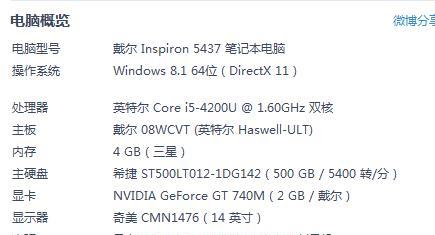
如果你的笔记本带有触屏功能,查看触屏相关的配置也是必要的。以下是不同操作系统的查看方法:
3.1Windows系统下查看触屏规格
在Windows系统中,可以通过设备管理器来查看触屏的详细信息:
1.右键点击“开始”菜单,选择“设备管理器”。
2.展开“人体学输入设备”,找到并右键点击触屏设备,选择“属性”。
3.在“详细信息”选项卡中,选择“硬件ID”,可以查看触屏硬件的相关信息。
3.2macOS系统下查看触屏规格
在macOS系统中,触屏功能通常与触摸板集成,可以通过以下方法查看:
1.点击“苹果菜单”->“关于本机”,然后点击“系统报告”。
2.在“系统报告”中,选择“触控板”,可以看到触控板和触屏的相关信息。

除了以上方法,还可以使用第三方软件来查看笔记本的详细配置。例如“CPU-Z”、“GPU-Z”、“Speccy”等软件。这些软件通常能提供更为详尽和专业的硬件信息,甚至包括处理器、显卡、硬盘等详细的规格参数。
4.1使用CPU-Z查看配置
CPU-Z是一款著名的硬件检测软件,其操作步骤为:
1.访问CPU-Z官网下载并安装该软件。
2.启动CPU-Z,它会自动检测并显示CPU、内存、主板等硬件信息。
4.2使用GPU-Z查看配置
GPU-Z则主要针对图形处理器,对于需要查看显卡信息的用户来说非常适合。操作步骤:
1.下载并安装GPU-Z。
2.启动GPU-Z后,它将提供显卡的详细信息,包括显存、时钟频率、驱动程序版本等。
5.1如何查询触屏笔记本的生产日期?
查看笔记本的生产日期对于判断设备的新旧程度很重要。这通常可以通过查看笔记本序列号的前几位来判断。在Windows系统中,可以查看“系统报告”中的“硬件”部分的“系统信息”,而在macOS中,可以在“系统报告”中的“硬件”下的“序列号”旁找到相关信息。
5.2如何查看触屏笔记本的电池健康状态?
电池的健康状况直接关系到笔记本的续航能力和性能表现。大多数笔记本支持查看电池健康状态,一般可在“电池”偏好设置中查看或使用专门的电池健康检测工具。
5.3触屏笔记本型号的识别方法有哪些?
识别笔记本型号可以帮助用户快速获取官方的支持和下载。除了查看系统信息外,笔记本底部通常会有标签贴纸,上面印有型号、序列号等信息。
5.4使用第三方工具时需要注意什么?
在使用第三方工具时,用户应注意从官方网站下载以防恶意软件,同时,需留意软件是否支持当前操作系统版本,以及是否为免费或付费软件。
以上就是查看触屏笔记本配置型号的几种常用方法。无论是使用系统自带的工具,还是借助第三方软件,用户都能获得详细的笔记本硬件配置信息。这不仅有助于更好地了解和使用自己的设备,还能在出现故障时提供重要参考。记得在使用任何第三方软件前,确保其来源的安全性和可靠性,以保护您的电脑和个人信息安全。
版权声明:本文内容由互联网用户自发贡献,该文观点仅代表作者本人。本站仅提供信息存储空间服务,不拥有所有权,不承担相关法律责任。如发现本站有涉嫌抄袭侵权/违法违规的内容, 请发送邮件至 3561739510@qq.com 举报,一经查实,本站将立刻删除。